
えっ、またこの画面?タイムセール中なのに『問題が発生しました』って…。俺のスマホ、もう古いのかな?
買い物してる途中で突然出てくるエラー画面と、あの申し訳なさそうな犬の画像。
何回やり直しても同じ画面ばっかり出てくると、「もしかしてスマホ壊れた?」「変なウイルス入っちゃった?」って、心配になりますよね。
実はほとんどの場合、Amazon側のサーバーが混んでるだけなんです。
でも中には、スマホの設定とかセキュリティの問題が原因になってることもあるので、放っておくのもちょっと心配。
それに厄介なのが、こういうシステム障害のタイミングで送られてくる詐欺メール。
普段なら「怪しい」って気づけるものでも、エラーで焦ってる時って、つい反応しちゃったりするんですよね。
この記事では、「Amazonアプリに問題が発生しました」って表示される本当の理由と、誰でもすぐ試せる直し方をまとめました。
エラーと間違えやすい危ないサインや、今後も安心して使うための対策も一緒に紹介しています。
原因さえわかれば、もうあの犬の画像にイライラすることもなくなるはず。
まずは今の状況が「待ってれば直るやつ」なのか、「自分で何か対処が必要なやつ」なのか、一緒に確認していきましょう。
Amazonアプリに問題が発生しました…原因と危険性

買い物カゴを開こうとしたり、注文履歴を確認しようとしたりした瞬間に、突然「問題が発生しました」という画面が表示される……。
そして、画面には「申し訳ありません」と言いたげな、可愛いけれどちょっと困った顔の犬の写真。

えっ、俺のスマホが壊れたの!? 今すぐ買いたいものがあるのにどうしよう……
正直、心臓が止まりそうになりますよね。
私も以前、タイムセールの終了5分前にこの画面が出て、パニックになってスマホを再起動しまくった経験があります(-_-;)
実はこれ、9割以上の確率であなたのスマホの故障ではありません。
多くの場合、Amazon側のシステム障害(サーバーダウン)や、アプリの一時的な通信エラーが原因です。
しかし、だからといって「ただのエラーか」と油断して放置するのは、少し危険かもしれません。
なぜなら、このエラー表示が別の深刻なトラブルのサインである可能性もゼロではないからです。
「たかがアプリのエラー」と思わず、まずは冷静に「今、何が起きているのか」を突き止めることが、あなたのアカウントとスマホを守るための第一歩ですよ。
犬の画像やCS11、R18エラーの正体とは
「CS11」や「CS2」といった謎の英数字と一緒に表示される、愛くるしいワンちゃんたち。
この犬たちは、ただのフリー素材ではありません。実は、Amazonのシアトル本社で実際に働いている社員さんたちが飼っている「社犬」なんです。
「ごめんね、ページが見つからないよ」という殺伐としがちなエラーメッセージを、少しでも和ませようというAmazonの遊び心なんですね。
では、それぞれのコードにはどんな意味があるのでしょうか?
状況を整理してみましょう。
| エラーコード/状況 | 主な原因 | 対処の緊急度 |
|---|---|---|
| CS11 / CS2 | アクセス集中。セール時などにサーバーが混雑してデータベースに繋がらない状態。 | 低(待てば直る) |
| 犬の画像のみ | ページが存在しない、またはURLが間違っているリンク切れの状態。 | 低(検索し直す) |
| R18商品のエラー | アプリストアの規約。AppleやGoogleの規制により、アプリ内で成人向けコンテンツが表示できない仕様。 | 低(ブラウザで見る) |
特に「CS11」は、プライムデーやブラックフライデーといった大型セールの開始直後によく発生します。
これは、いわば「お店の入り口にお客さんが殺到して、自動ドアが開かなくなっている状態」です。
一方で、R18商品を見ようとしてエラーになる場合は、不具合ではありません。
iPhoneのApp StoreやAndroidのGoogle Playストアは、成人向けコンテンツの取り扱いに非常に厳格です。そのため、Amazonアプリ側で「あえて表示しない(エラーにする)」ように制限をかけているのです。
この場合は、SafariやChromeなどのブラウザアプリからAmazonにログインすれば、問題なく閲覧・購入が可能ですよ。
今、障害中?「自分だけ」か見分ける3つの方法
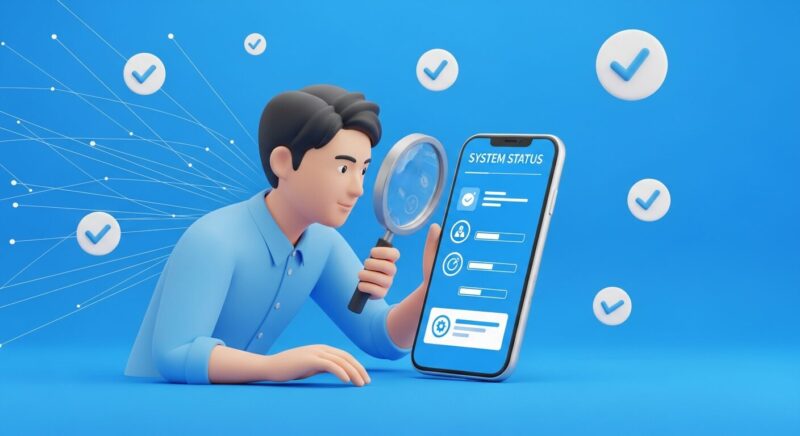
エラーが出た時、一番不安なのは「これ、自分だけ? それともみんな?」という孤独感ですよね。
自分だけならスマホの故障を疑う必要がありますが、みんなも同じなら、あなたは何も悪くありません。
そんな時は、以下の3つのステップで「サクッ」と診断してみましょう。
1. Twitter(X)で「リアルタイム検索」する
これが最も手軽で確実な方法です。
X(旧Twitter)の検索窓に「Amazon 障害」や「Amazon エラー」と入力し、「最新」タブを見てください。
もし、ここ数分以内に「Amazon繋がらない」「犬が出たw」といった投稿がいくつも見つかれば、それは大規模なシステム障害です。
対処法:この場合、ユーザー側にできることはありません。復旧を待つのが正解です。
2. Downdetector(ダウンディテクター)を見る
「Downdetector」というサイトをご存知でしょうか?
これは、世界中のサービスの接続状況をリアルタイムで監視している障害情報サイトです。
Amazonのページを見て、グラフが急激に跳ね上がっていれば、確実にサーバーダウンが起きています。
3. ブラウザ版で開いてみる
これが意外と見落としがちな盲点です。
アプリで見られないページを、SafariやChromeなどのブラウザで開いてみてください。
もし「アプリでは見られないけど、ブラウザなら普通に買い物ができる」という場合、原因はAmazonのサーバーではなく、あなたのアプリ(またはアプリストア)にあります。
ブラウザ版はアプリ版とは別の通信経路を使っていることがあるため、アプリが全滅でもブラウザなら使えるケースが多いのです。
iPhoneでアプリが開かない!寿命か不具合か?
「iPhoneでAmazonアプリをアイコンタップしても、一瞬画面が黒くなって、すぐホーム画面に戻ってしまう……」
いわゆる「アプリ落ち」の現象です。これ、地味にストレスですよね。
もし再起動しても直らない場合、「もしかしてiPhoneの寿命? 買い替えなきゃダメ?」と不安になるかもしれません。
でも、焦って機種変更を検討する前に、まずは以下の2点を確認してください。
- iOSのバージョンは古くないか?
- Amazonアプリの更新を忘れていないか?
古いOSのまま新しいアプリを使おうとすると、互換性がなくなり、アプリが強制終了することがあります。
App Storeの右上のアイコンから、アップデートが溜まっていないかチェックしましょう。
【危険信号】「ゴーストタッチ」には要注意
もし、アプリが開かないだけでなく、「勝手に画面がスクロールする」「触っていないのにアプリが起動する」といった現象が起きているなら、それは「ゴーストタッチ」と呼ばれる現象です。
ゴーストタッチは、iPhoneの液晶パネルの故障や、バッテリー膨張による圧迫が原因であることが多く、まさに「スマホの寿命(ハードウェアの故障)」のサインです。
この場合は、アプリどうこうではなく、早急に修理やバックアップを検討する必要があります。
その通知は偽物?詐欺メールを瞬時に見抜く技

システム障害でAmazonに繋がりにくいタイミングを狙って、ハイエナのように送られてくるのがフィッシング詐欺メールです。
「Amazon:アカウントのお支払い方法に問題があります。24時間以内に更新してください」
こんな件名のメールが届き、焦ってURLをクリックしてしまった経験はありませんか?
これは、心理学でいう「損失回避の法則」(失うことを極端に恐れる心理)を悪用した卑劣な手口です。「今すぐやらないとアカウントが消える」と脅して、冷静な判断力を奪おうとしているのです。
出典: 独立行政法人 情報処理推進機構 (IPA) 「フィッシング対策」
本物を見分ける「唯一にして最強」の方法
メールアドレスや日本語の不自然さで見分けるのは、最近のAI翻訳の進化により難しくなっています。
プロのセキュリティ視点で推奨する、絶対確実な見分け方はたった一つです。
「メール内のリンクは、絶対に、死んでも押さないこと」
確認したいことがあれば、メールからではなく、必ずいつものAmazonアプリを開いて、以下の手順で確認してください。
- アプリ右下のメニュー(三本線)をタップ
- 「カスタマーサービス」を選択
- 「メッセージセンター」(メッセージを確認)をタップ
Amazonが公式に送った重要なメールは、すべてこの「メッセージセンター」内に履歴として保存されています。
ここに載っていないメールは、どんなに本物っぽくても、すべて偽物です。即ゴミ箱へ捨ててください。
身に覚えのない請求や乗っ取りを防ぐ鉄壁対策
「カード明細を見たら、Amazonから980円とか1,480円の請求が毎月来ている……これ何!?」
身に覚えのない請求の正体、その多くはAmazon Music UnlimitedやKindle Unlimitedなどのサブスクリプションサービスへの誤登録です。
- 980円(または1,080円):Amazon Music Unlimited 個人プランなど
- 1,480円(または1,680円):Amazon Music Unlimited ファミリープラン
「無料で試す」ボタンをうっかり押してしまい、30日間の無料期間が終わって自動課金されているケースが後を絶ちません。
まずは「アカウントサービス」→「メンバーシップおよび購読」から、契約状況を確認し、不要なら解約しましょう。
アカウント乗っ取りを防ぐ「2段階認証」
もし、請求がサブスクではなく、全く知らない商品の購入だった場合……それはアカウント乗っ取りの可能性があります。
これを防ぐために、今すぐ「2段階認証」を設定してください。
パスワードだけでは、もうあなたのアカウントは守れません。リスト型攻撃を受ければ数秒で突破されます。
⚠️ 多くの人が見落とす「危険」なサイン
2段階認証をしていても、もしスマホ自体がウイルスに感染していたら、認証コードごと盗まれてアウトです。
「私のスマホは大丈夫?」と不安な方は、手遅れになる前にセキュリティアプリで診断しておくのが鉄則です。
※紹介しているアプリはすべて「30日間の無料体験」付きです。まずは0円でスキャンして安心を手に入れましょう。
設定は「ログインとセキュリティ」から1分で完了します。この1分が、あなたのクレジットカード情報を守ります。
5分で解決!アプリ復旧手順と今後の安全対策

ここからは、実際にエラーが出てしまった時に、誰でも5分以内でできる具体的な解決策をお伝えします。
難しいIT用語は使いません。スマホを片手に、一つずつ試してみてくださいね。
初心者も簡単!キャッシュ削除と再起動の基本
アプリが重い、画像が表示されないといった軽い不具合なら、まずは「キャッシュの削除」が特効薬です。
キャッシュとは、アプリがページの表示を速くするために一時的に保存している「データのゴミ」のようなもの。これが溜まりすぎると、逆に動きが悪くなってしまうのです。
Androidの方
- スマホの「設定」アプリを開く
- 「アプリ」→「Amazonショッピング」を選択
- 「ストレージとキャッシュ」→「キャッシュを削除」をタップ
iPhoneの方
実はiPhoneには、アプリ単体のキャッシュ削除ボタンがありません。
ですので、以下のどちらかを行います。
- Aプラン:スマホ自体の電源を一度切って、入れ直す(再起動)。
- Bプラン:アプリを一度削除して、入れ直す(再インストール)。
まずは「スマホの再起動」。これだけで、メモリの状態がリセットされ、7割くらいのトラブルは嘘のように解決します。
再インストールでデータは消える?正しい復旧法
アプリの調子が悪い時、一番確実なのは「再インストール」です。
でも、ここで多くの人が躊躇します。

アプリを消しちゃったら、これまでの注文履歴やポイントも全部消えちゃうんじゃ……
安心してください。データは絶対に消えません。
Amazonの購入データやポイント情報は、あなたのスマホの中(アプリ)ではなく、Amazonの巨大なサーバー(クラウド)の中に大切に保管されています。
アプリはあくまで、そのサーバーの中身を覗くための「窓」に過ぎません。
窓を付け替えても、家の中にある家財道具(データ)はなくなりませんよね?
アプリを削除して入れ直しても、同じメールアドレスとパスワードでログインすれば、注文履歴もウィッシュリストも、貯めたポイントもすべて元通りに表示されます。
悩んでいる時間がもったいないので、不具合が起きたらサクッと「削除&再インストール」。これがプロも実践する最短の解決ルートです。
Androidでアプリストアがない時の導入設定
少しマニアックな話になりますが、Androidユーザーの中には、Google Playストア経由ではなく、Amazon独自の「Amazonアプリストア」を使いたい方もいるでしょう。
また、Fireタブレットを使っている方もこちらに該当します。
もし「Amazonアプリストア」がインストールできない場合は、Androidのセキュリティ設定でブロックされている可能性があります。
- 「設定」→「アプリ」
- 「特別なアプリアクセス」→「不明なアプリのインストール」
- ダウンロードに使用するブラウザ(Chromeなど)を選び、「許可」をオンにする
ただし、一般的なAndroidスマホ(XperiaやGalaxy、Pixelなど)を使っている場合は、無理にAmazonアプリストアを使う必要はありません。
基本的にはGoogle Playストア版のAmazonショッピングアプリを使うのが、セキュリティ的にも動作の安定性的にも一番おすすめです。
2025年ストア終了?今後の利用法を先読み
最近、「Amazonアプリストアが終了する」というニュースを耳にして、不安に思っている方がいるかもしれません。
これ、正確に言うと「Windows 11におけるAmazonアプリストアのサポート終了」のことを指している場合が多いです。
AmazonとMicrosoftは、2025年3月以降、Windows 11上でAmazonアプリストアを利用するサービスのサポートを終了する方針を発表しています。
(※日付や詳細は地域やプラットフォームにより異なる場合がありますが、Windows連携の終了は決定事項です)
出典: Microsoft サポート「Windows 上の Amazon アプリストアのサポート終了」
これがどういうことか整理しましょう。
- 通常のAndroidスマホ・Fireタブレットの方:
影響ありません。 これまで通りアプリを利用できます。安心してください。 - WindowsパソコンでAndroidアプリを使っていた方:
2025年の終了日以降、PC上でAmazonアプリストア経由のアプリが使えなくなります。
ニュースの見出しだけ見て「スマホでAmazonが使えなくなるの!?」と勘違いしやすいですが、スマホユーザーには基本的に関係のない話です。
正しい情報を知って、落ち着いて利用しましょう。
もう慌てない!トラブルを最速解決する心得
ここまで、原因から解決策、そしてセキュリティ対策までを一通り見てきました。
最後に、これから楽しくお買い物をするための「心得」をお伝えします。
それは、「エラーが出たら、まずは待つ。その間にブラウザで確認する」という余裕を持つことです。
犬の画像が出ても、焦ってスマホを叩いたり、怪しいメールをクリックしたりする必要はありません。
「お、今日はAmazonさん混んでるな。人気商品はなんだろう?」とコーヒーでも飲みながら、ブラウザ版を開いてみてください。
そして、「メール内のリンクは押さず、アプリのメッセージセンターを見る」という習慣をつけること。
これだけで、あなたのAmazonライフは、今よりもっと安全で、ストレスフリーなものになります。
さあ、トラブルへの不安はもう消えましたね?
欲しかったあの商品を、安心してチェックしに行きましょう!
これだけで、あなたのAmazonライフは、今よりもっと安全で、ストレスフリーなものになります。
担当者からの最後のアドバイス
世の中には「偽のセキュリティアプリ」も存在します。変なアプリを入れて情報を抜かれないよう、必ず信頼できる定番ソフトを選んでください。
私が実際に使って性能を比較した、「ここから選べば失敗しない」という3つを厳選しました。
まとめ:「Amazonアプリに問題が発生しました」と表示されても、もう大丈夫!
最後に、トラブルが起きても焦らず対応できるように、今日から使える大切なポイントをもう一度整理しておきましょう。
トラブルへの正しい対処法を知った今のあなたなら、もしまたあの犬の画像が出てきても、冷静に対応できるはずです。
セキュリティ対策もしっかり整えて、これからも安心・安全にAmazonでのお買い物を楽しんでくださいね!

最後までお読みいただき、ありがとうございました。

